Cara Mengirim File Dari Hp Ke Laptop Semua Jenis Handphone
www.gaptech.co.id – Daripada laptop, saya lebih memilih menggunakan handphone terutama handphone android. Namun ada banyak hal yang tidak bisa dilakukan di handphone namun bisa dilakukan di laptop/pc/komputer. Contohnya saja seperti membuat skripsi.
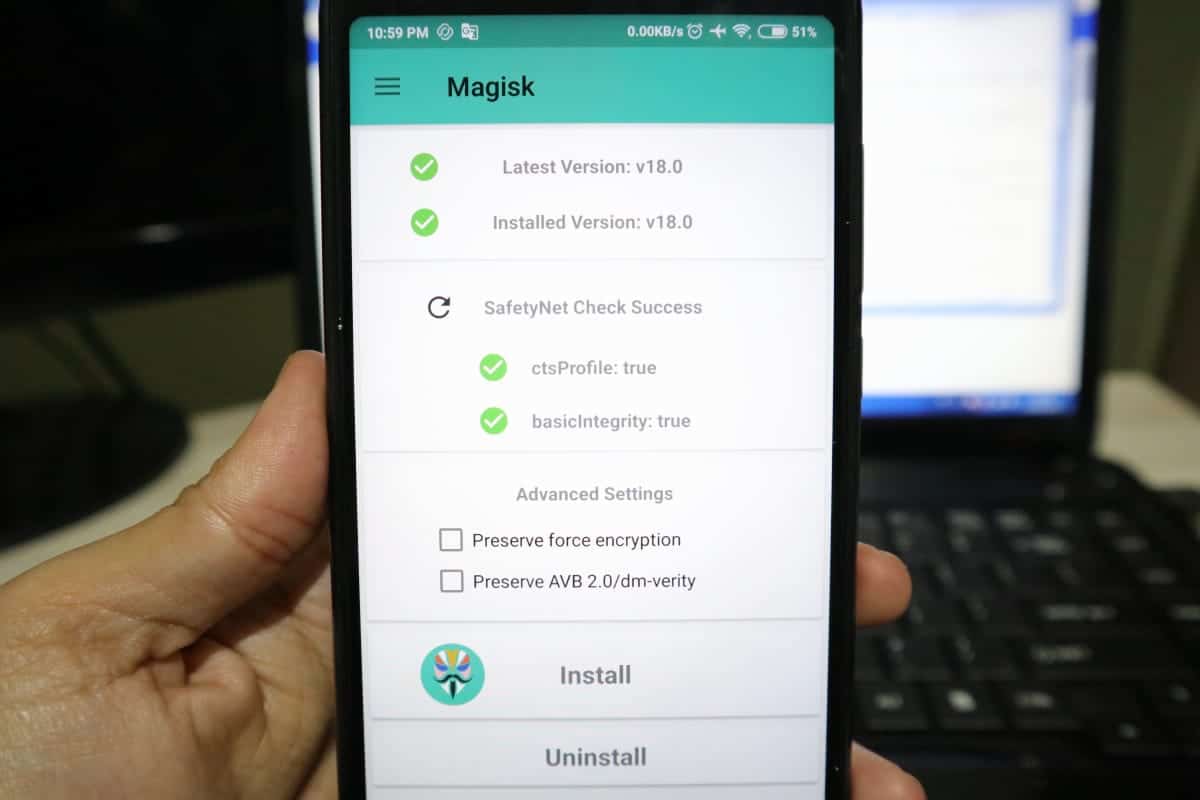
Memang kita bisa menggunakan handphone android untuk melakukan hal tersebut, namun tidak semaksimal menggunakan laptop. Selain itu ada keterbatasan pada handphone yang membuat kita tidak bisa sepenuhnya mengelola file tersebut pada handphone, dan lebih memilih komputer.
Contohnya pada saat kita mengelola situs web, dan mengolah file seperti css, html, dan php, tanpa bantuan laptop atau komputer, pastinya kita tidak bisa mengelola web tersebut. Namun kita bisa mengakali hal tersebut dengan mendownload file di handphone dan mengirimnya ke laptop.
Untuk mengirim file dari handphone ke laptop atau sebaliknya, banyak cara yang bisa dilakukan. Mulai dari handphone biasa maupun android bisa melakukan hal ini, namun terserah anda mau melakukannya atau tidak. Langsung saja berikut cara-caranya lengkap untuk anda.
Cara Mengirim File Dari Hp Ke Laptop
1. Dengan Bluetooth Hp Dan Laptop
Untuk cara ketiga ini memang membutuhkan laptop yang sudah memiliki bluetooth, jika laptop/komputer anda tidak mempunyai bluetooth, maka anda bisa menggunakan bluetooth eksternal atau pasangan. Anda bisa membeli bluetooth eksternal di toko komputer di kota anda. Jika syarat sudah terpenuhi, berikut cara kerjanya :
- Cari file di handphone anda yang ingin dikirimkan di laptop.
- Jika sudah ketemu filenya, kemudian klik Options/Pilihan kemudian klik Kirim/Bagikan.
- Pilih kirim menggunakan Bluetooth.mengirim file menggunakan bluetooth
- Nanti bluetooth pada handphone akan mendeteksi bluetooth yang ada di laptop anda, jika sudah kemudian klik nama bluetooth pc anda.
- Otomatis file dari handphone akan terkirim ke pc anda.
2. Dengan Aplikasi AirDroid
Selain bisa berfungsi untuk mengirim file dari laptop ke hp tanpa bluetooth, aplikasi airdroid ini juga bisa digunakan untuk mengakses file yang ada di dalam handphone android melalui pc. Airdroid mampu mengirim file jenis apapun menggunakan koneksi internet maupun tanpa koneksi internet, berikut cara kerjanya :
- Download software AirDroid pada PC anda di situs AirDroid Official, kemudian instal software jika sudah terunduh.
- Unduh juga aplikasi Airdroid di handphone android anda melalui Playstore.
- Setelah itu buka aplikasi Airdroid baik di pc maupun di android, terserah anda.
- Nanti anda akan disuruh masuk dengan akun airdroid, jika belum punya maka daftar terlebih dahulu. Daftar saja menggunakan akun Google atau Facebook.
- Setelah mendaftar, maka login airdroid di android dengan akun yang sudah anda buat. Begitupun dengan airdroid pc.
- Pada airdroid pc, lihat device/perangkat yang tersedia, saya yakin handphone anda pasti terdeteksi.
Nah, jika sudah terdeteksi, tinggal melakukan pengiriman file dari hp ke laptop, begitupun sebaliknya.
3. Menggunakan Kabel Data
Cara pertama merupakan cara yang paling mudah menurut saya, karena anda tidak perlu menggunakan aplikasi untuk mengirim file. Selain itu, cara ini berguna untuk banyak jenis handphone selain android, yang terpenting handphone tersebut punya colokan USB. Berikut caranya :
- Meskipun terbilang cara termudah, namun cara ini masih memerlukan bantuan software laptop yang bernama Universal USB Driver.
- Universal USB Driver ini digunakan untuk mendeteksi jenis handphone yang anda hubungkan dengan laptop.
- Instal dulu software tersebut, kemudian sambungkan handphone ke laptop menggunakan kabel USB.
- Tunggu laptop/pc mendeteksi handphone anda, jika sudah terdeteksi kemudian masuk ke File Explorer, buka disk handphone kemudian cari file yang ingin dipindahkan.
- Cari file tersebut hingga ketemu, jika sudah ketemu maka klik kanan pada mouse dan pilih Cut atau Copy.
- Setelah itu masuk ke disk/penyimpanan laptop anda, pilih tempat dimana file tersebut akan diletakkan.
- Jika sudah menemukan tempat dimana anda akan meletakkan file tersebut, klik kanan pada mouse dan pilih Paste.
Tunggu file berhasil di paste, jika sudah maka selamat, file dari hp sudah terkirim ke laptop.
Anda harus mempunyai aplikasi share it pc dan share it android, jika belum punya maka download terlebih dahulu di Share It Official Site.
- Jika sudah, buka aplikasi share it pc dan android.
- Pada share it pc, klik pada Show QR Code seperti pada gambarshow qr code
- Kemudian pada share it android, cari pilihan Connect to PC/Sambungkan ke PC kemudian klik.
- Nanti handphone android anda akan mencari perangkat komputer di dekat anda, klik pada tulisan Scan to Connect seperti pada tanda panah.shareit device scan to connect
- Kemudian anda akan disuruh men scan kode qr pada share it. Setelah ter scan, maka handphone android anda akan terhubung ke pc.
- Langkah terakhir, tinggal cari file yang akan dikirim ke komputer, pc, atau laptop sobat. Itulah cara mengirim file dari hp ke laptop dengan share it.
Itulah 4 cara mengirim file dari laptop ke hp dan sebaliknya, masih ada banyak cara yang bisa dilakukan untuk mengirim file dari handphone ke pc/laptop. Selain cara diatas, masih ada cara lagi yang bisa anda lakukan, berikut cara-cara yang bisa dilakukan untuk mengirim file dari hp ke laptop :
- Menggunakan Aplikasi Pushbullet.
- Memanfaatkan Akses Peer To Peer.
- Dengan Layanan Cloud Storage Seperti Google Drive, Dropbox, dan Sejenisnya.
- Dengan LAN.
Jangan gunakan semua cara diatas, pilih satu cara saja yang menurut anda mudah untuk melakukannya. Jika handphone anda bukan handphone android/hanya handphone biasa, maka kirim file menggunakan metode nomor 3 saja yakni dengan menggunakan bluetooth.
Baca juga tentang:
- Cara Pasang Mod Camera Sony Xperia Z2 Untuk Asus Zenfone 5 Paling Ampuh
- Cara Install TWRP 2.8.7.7 Material Andromax EC C46B2H [100% WORK]
- 10 Game Membangun Kota Terbaik Untuk Smartphone Android
Semoga artikel tentang cara mengirim file dari hp ke laptop tanpa bluetooth ataupun dengan bluetooth ini bermanfaat untuk anda semua dan semoga berhasil. Selamat mencoba, pastikan anda semua mengikuti panduannya dengan teliti. Sekian, terima kasih atas kunjungannya.